Wstęp
Rutery tej marki można potraktować jak każdy inny router lecz jest to błąd i to zasadniczy. Jeżeli oczekuje się od Mikrotika, iż po wyjęciu z pudełka i zasileniu będzie działał jak wszystkie routery to ten scenariusz ziści się. Należy jednak zdawać sobie sprawę, iż nie jest to przeznaczeniem takiego routera. Ma zapewnić sprawną i bezpieczną obsługę sieci jako urządzenie brzegowe z ogromną pulą możliwości jakie daje oprogramowanie, które w nim zawarto. Dlatego spróbuje przedstawić jego konfigurację od zera, bez domyślnych ustawień.
Pierwsze połączenie
Wszystkie Mikrotiki mają fabryczny adres IP: 192.168.88.1. Gdy router załaduje oprogramowanie i będzie widziany w sieci pierwszą rzeczą jaką należy zrobić to zresetować go tak, aby utracił wszelkie domyślne ustawienia.
Wybieramy System -> Reset Configuration i zaznaczamy dwie opcje jak na zrzucie poniżej. No Default Configuration i Do Not Backup.
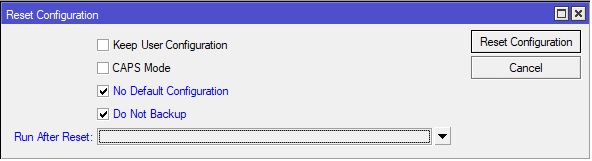
Po ponownym połączeniu możemy zacząć konfigurować nasz router.
Interfejs WAN
Aby mieć wyjście na „świat” potrzebujemy interfejsu, który będzie nas z tym „światem” łączył. Jeżeli mamy, a tak jest najczęściej, adres IP przydzielany przez dostawcę Internetu, wówczas na interfejsie WAN musimy mieć skonfigurowanego klienta DHCP. Klient ów pobierze dane do połączenia ze „światem” od serwera DHCP dostawcy. Klikamy na IP -> DHCP Client i wybieramy interfejs jaki ma być interfejsem WAN. Ponadto możemy wybrać czy będziemy pobierać od dostawcy adresy serwerów DNS i NTP. Wówczas zaznaczamy odpowiednio opcje Use Peer DNS i Use Peer NTP.
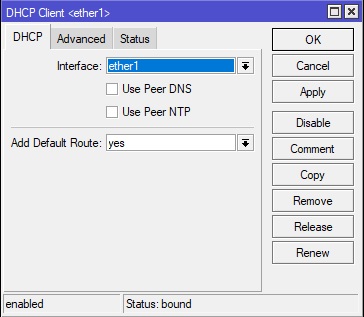
Interfejs LAN
Ponieważ Mikrotik nie ma na stałe przypisanych interfejsów do stałej roli jaką mają pełnić, aby móc z nich korzystać należy je odpowiednio poprzypisywać, w tym przypadku do seci LAN. Robi się to poprzez utworzenie mostka z kilku wybranych interfejsów, fizycznych i wirtualnych.
Bridge LAN
Most ma na celu połączenie wybranych portów fizycznych i wirtualnych, tutaj w sieć LAN. Tworzymy taki most i nazywamy np. bridge_lan
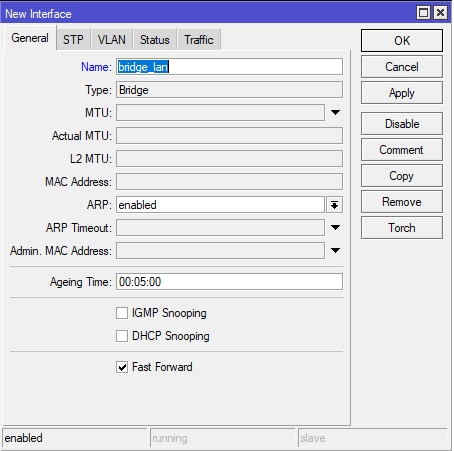
Teraz w zakładce Ports dodajemy wybrane do sieci LAN porty do nowo powstałego mostu.
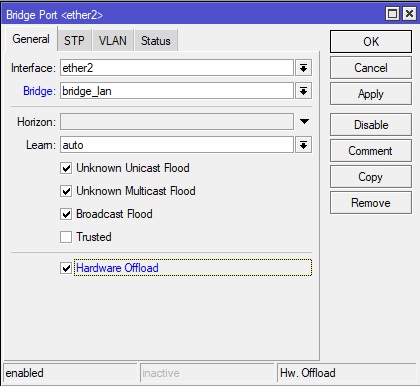
Jeżeli można to zaznaczamy przy każdym dodanym porcie ethernetowym opcję Hardware Offload. Ma to na celu odciążenie procesora routera poprzez przerzucenie obsługi na procesor switcha.
Jeszcze zamknięciem menu Bridge należy przejść do zakładki STP utworzonego mostu i zaznaczyć opcję none, jak poniżej.
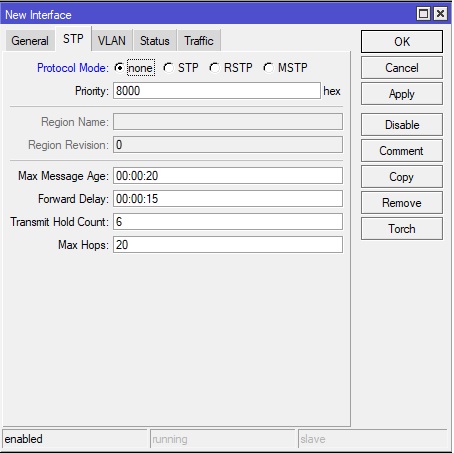
Adresy naszej sieci LAN
Wybieramy i nadajemy adresację dla naszej sieci LAN. Klikamy IP -> Addresses i wypełniamy wybranymi danymi.
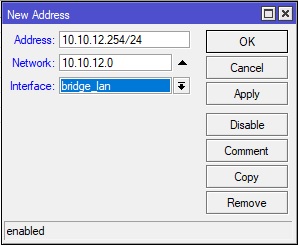
Serwer DHCP
Gdy chcemy aby w naszej sieci „rządził” serwer DHCP musimy go stworzyć, przynajmniej jeden. Choć są sytuacje, gdy tych serwerów powstanie więcej i o tym będzie inny opis.
Aby móc stworzyć serwer DHCP w Mikrotiku powinniśmy zarezerwować dla niego pulę adresową, którą będzie przydzielał urządzeniom. W tym celu klikamy na IP -> Pool i dodajemy nową pulę wypełniając ją na podobieństwo poniższego przykładu.
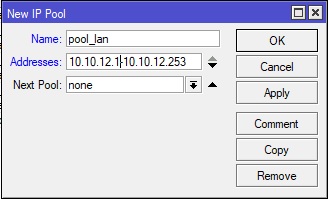
Teraz możemy utworzyć na tej puli nowy serwer DHCP. Klikamy IP -> DHCP Server i dodajemy nowy. Nazywamy go, przydzielamy interfejs i pulę adresów oraz określamy Lease Time – czas dzierżawy, czyli czas przez jaki router będzie pamiętał adres IP przydzielony urządzeniu, gdy nie będzie ono podłączone do niego.
Następny krok to przejście do zakładki Networks. Tu określamy podsieć, maskę serwer(y) DNS, serwer(y) NTP, WINS domenę, bramę oraz podobne. Dane te będą przekazywane podłączanym urządzeniom.
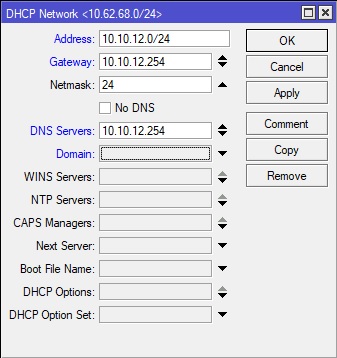
Należy tu nadmienić, iż serwery DHCP w Mikrotik przydzielają adresy z dostępnej puli, od adresu najwyższego. Dlatego mając pulę jak powyżej, kolejnym adresem, a zarazem pierwszym jaki przydzieli ten serwer DHCP będzie adres 10.10.12.253.
Serwer DNS
Może się narodzić pytanie po co jeszcze raz serwer DNS, przecież dopiero co go określiliśmy? Owszem, dla danej podsieci serwera DHCP, a to nie musi być zawsze ten sam serwer, to po pierwsze. Ponadto sam router wskazany powyżej jako serwer DNS musi skądś brać dane. Klikamy IP -> DNS i uzupełniamy dane, pierwszego serwera DNS i ewentualnie pozostałych. Dynamic Servers uzupełnią się same w przypadku korzystania z klienta DHCP i przydzielania tychże przez naszego dostawcę Internetu.
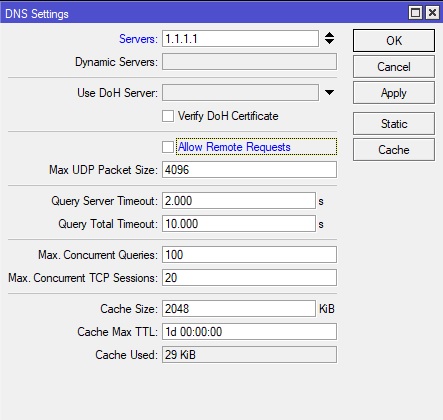
Połączenie LAN i WAN
Do połączenia LAN z WAN służy NAT, czyli translacja adresów, choć nie tylko, pomiędzy obiema sieciami. Dzięki temu np. komputer w sieci LAN jest w stanie wysłać zapytanie do serwera gdzieś w Internecie i dostać od niego odpowiedź. Może to też działać w drugą stronę. Konkretne zapytanie pod adres naszego WAN będzie przekierowany przez NAT do konkretnego urządzenia/komputera w sieci LAN. W tym momencie interesuje nas jedynie stworzenie możliwości połączeń z sieci LAN do WAN. Odpowiedzi z Internetu są tu tylko pochodną zapytań z sieci LAN.
Przechodzimy do IP -> Firewall do zakładki NAT. Wypełniamy danymi jak poniżej.
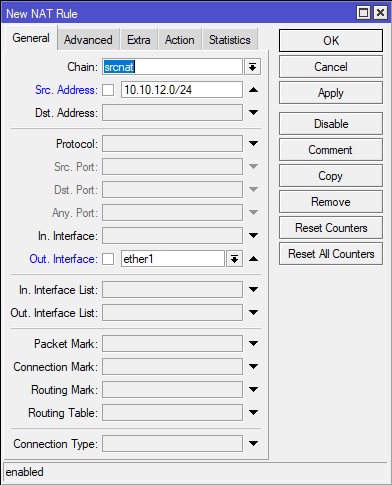
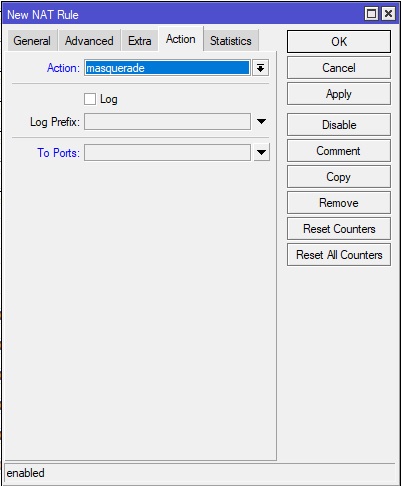
To jest właściwie wszystko. Zapraszam do przeczytania innych wpisów, tym bardziej, że router będzie działał lecz jest mocno okrojony. Nie obsługuje interfejsów WLAN czyli popularnego WiFi, nie mówiąc już o prawidłowym zabezpieczeniu nie tylko sieci, ale samego routera.
Witam. Bardzo fajna strona a jeszcze lepiej pisana treść – krótko zwięźle i na temat bez lania wody.
Czy pojawi się niebawem jakiś wpis odnośnie logowania ruchu sieciowego użytkowników korzystający z internetu na MIKROTIK?
Pozdrawiam. I czekam na kolejne treści:)
Jest to całkiem możliwe. Temat ciekawy, który może zainteresować każdego zajmującego się np. siecią w małej firmie.